Întrebare
Problemă: Cum se remediază eroarea 0xa00f4292?
Hei. De fiecare dată când încerc să-mi folosesc camera apare o eroare. Există vreo șansă să se oprească? Codul de eroare al camerei este 0xa00f4292. Este o eroare a camerei sau ceva în neregulă cu computerul meu? Poate am un virus?
Răspuns rezolvat
Codul de eroare 0xa00f4292 este un mesaj că ceva nu funcționează așa cum ar trebui să fie în sistemul dvs. de computer Windows. În mare parte, această problemă apare în timp ce încercați să efectuați activități cu camera aparatului dvs.
[1] Dacă încercați să accesați acest dispozitiv și apare codul de eroare, se presupune că nu reușește să lanseze sau să efectueze alte sarcini.Eroarea 0xa00f4292 poate fi cauzată din cauza fișierelor corupte și a altor componente care sunt conectate cu camera dvs. De exemplu, dacă lipsește un fișier important, întregul dispozitiv nu va putea funcționa așa cum ar trebui. Pentru a verifica dacă acesta este cazul, trebuie să efectuați o scanare SFC cu Command Prompt[2] pe care o vom descrie la finalul acestui articol.
Continuu, motivele menționate mai sus nu sunt singurele care pot forța să apară eroarea 0xa00f4292. De fapt, această eroare poate apărea dacă lipsește un anumit tip de actualizare Windows sau nu a fost instalată corect. Cu toate acestea, nu suntem siguri ce a cauzat apariția acestui cod de eroare pe computerul dvs., așa că am furnizat mai multe metode de remediere.
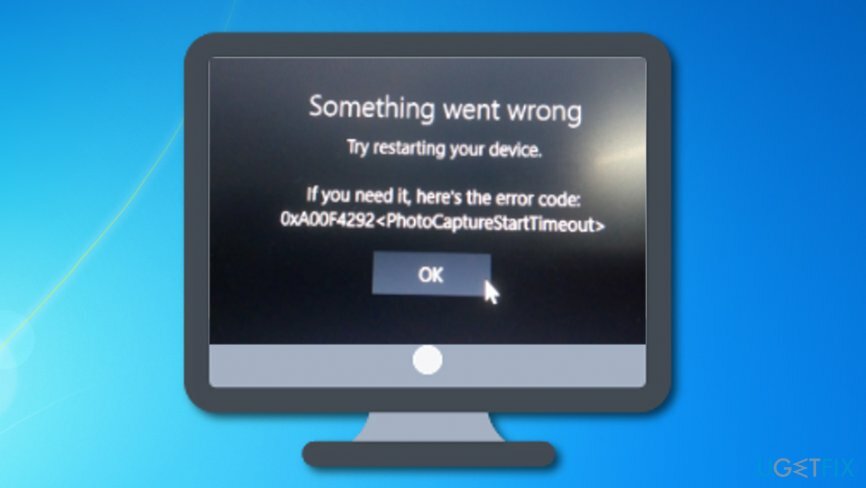
Cum se remediază eroarea 0xa00f4292?
Pentru a repara sistemul deteriorat, trebuie să achiziționați versiunea licențiată a Reimaginează Reimaginează.
Dacă ați căutat recent modalități de a remedia eroarea 0xa00f4292 pe computerul dvs. Windows, suntem aici pentru a vă ajuta. Ar trebui să încercați următoarele metode pentru eliminarea problemei. Cu toate acestea, dacă le găsiți inutile, puteți încerca să vă scanați întregul sistem ReimagineazăMacina de spalat rufe X9 și identificarea automată a problemei.
Pasul 1. Rulați o scanare SFC și căutați fișiere deteriorate
Pentru a repara sistemul deteriorat, trebuie să achiziționați versiunea licențiată a Reimaginează Reimaginează.
Codul de eroare 0xa00f4292 poate fi un semn că există unele obiecte corupte sau lipsă în sistemul dumneavoastră. Pentru a afla dacă aceasta este cauza problemei cu care vă confruntați, parcurgeți următorii pași:
- Mergi la Căutare Windows.
- Tip „cmd”.
- Lansa Prompt de comandă cu privilegii administrative.
- Când apare o casetă de dialog neagră, tastați sfc /scannow și lovit Introduce.
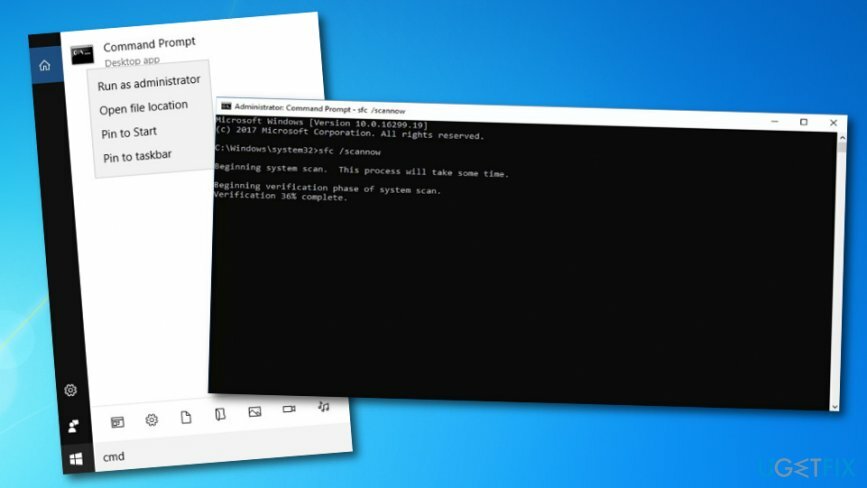
- Așteptați până când procesul este terminat.
- Reporniți computerul.
Pasul 2. Permite accesul la cameră
Pentru a repara sistemul deteriorat, trebuie să achiziționați versiunea licențiată a Reimaginează Reimaginează.
Cu toate acestea, dacă ați finalizat metoda de mai sus și nu v-a dat niciun rezultat pozitiv, există și alte opțiuni de încercat. Una dintre ele permite computerului să acceseze dispozitivul cu cameră.
- Mergi la Căutare Windows.
- Tip „setari”.
- O singura data Setări Windows apare fereastra, optați pentru Confidențialitate secțiune.
- Găsi aparat foto, opteaza pentru Permiteți aplicațiilor să vă acceseze camera.
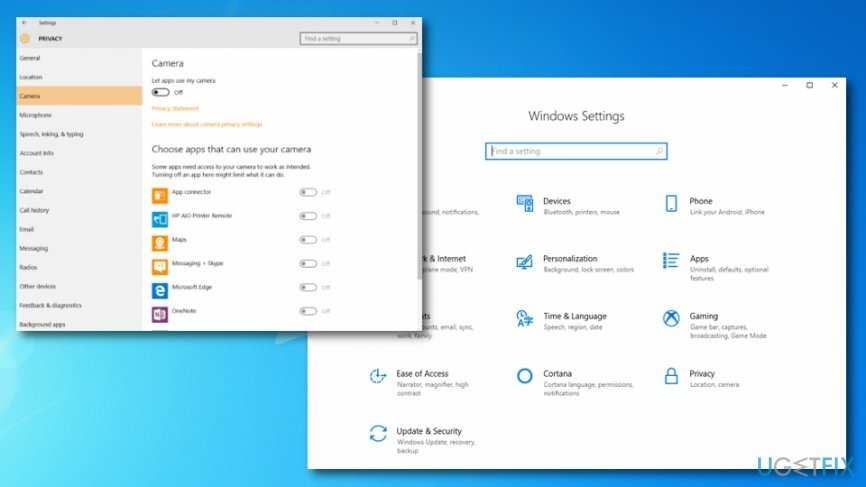
- Dacă opțiunea anterioară nu este disponibilă momentan, selectați Permiteți accesul la camera de pe acest dispozitiv primul.
Pasul 3. Actualizați driverul care este conectat la camera dvs
Pentru a repara sistemul deteriorat, trebuie să achiziționați versiunea licențiată a Reimaginează Reimaginează.
- Du-te la Meniul Start din Windows.
- Tip "manager de dispozitiv" în secțiunea de căutare.
- Găsiți driverul camerei în fereastra Device Manager.
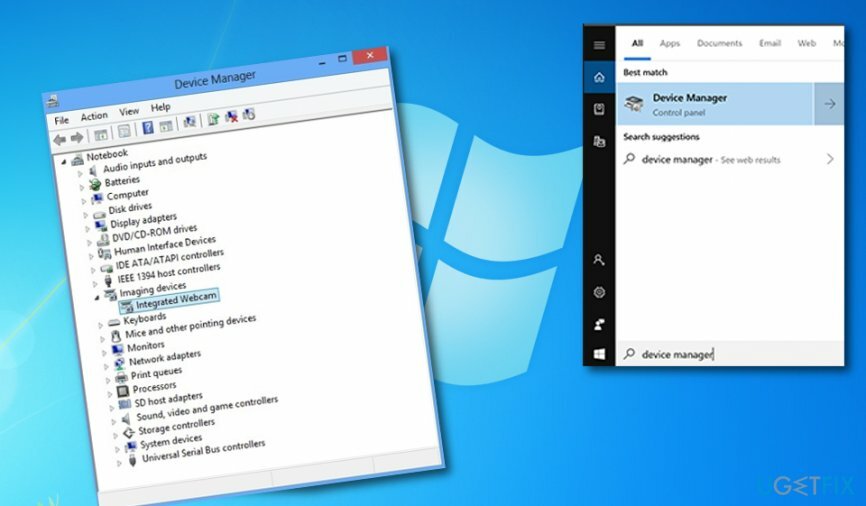
- Faceți clic dreapta pe dispozitiv și alegeți funcția care spune "Actualizați driver-ul".
Dacă problema nu a fost driverul învechit, este posibil ca această metodă să nu vă fi ajutat să remediați codul de eroare 0xa00f4292 pe Windows.[3] mașinărie. Dacă problema persistă, continuați cu Pasul 4.
Pasul 4. Reinstalați driverul camerei
Pentru a repara sistemul deteriorat, trebuie să achiziționați versiunea licențiată a Reimaginează Reimaginează.
- Accesați-vă Manager de dispozitiv din nou (acest lucru se poate face prin căutare Windows sau făcând clic pe tasta Win și butonul X în același timp).
- Găsiți driverul și faceți clic dreapta pe el.
- Du-te pentru Proprietăți secțiune.
- Odată ce sunteți în Fila Driver, opteaza pentru Dezinstalare –> Șterge software-ul driverului pentru acest dispozitiv –> OK.
- În mod continuu, așteptați ca procesul să se termine și selectați Acțiune butonul de meniu –> Scanează pentru modificări hardware.
Pasul 5. Permite accesul camerei prin firewall/antivirus
Pentru a repara sistemul deteriorat, trebuie să achiziționați versiunea licențiată a Reimaginează Reimaginează.
- Tip „paravan de protecție” în Secțiunea de căutare Windows.
- Faceți clic pe primul program care apare pe listă.
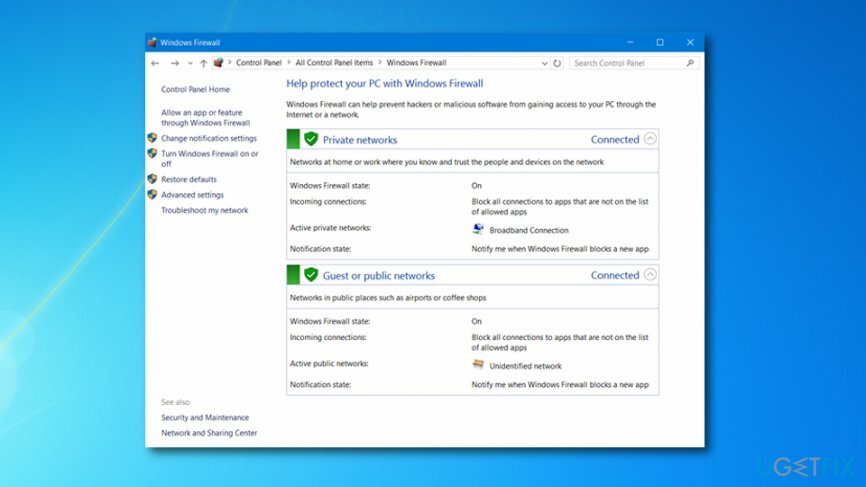
- introduce Setări firewall și mergi pentru Permiteți o aplicație sau un serviciu prin Windows Defender Firewall.
- Găsiți aplicația dvs. de cameră și asigurați-vă că accesul la aceasta este permis.
Reparați automat erorile
Echipa ugetfix.com încearcă să facă tot posibilul pentru a ajuta utilizatorii să găsească cele mai bune soluții pentru eliminarea erorilor lor. Dacă nu doriți să vă luptați cu tehnicile de reparații manuale, vă rugăm să utilizați software-ul automat. Toate produsele recomandate au fost testate și aprobate de profesioniștii noștri. Instrumentele pe care le puteți utiliza pentru a remedia eroarea sunt enumerate mai jos:
Oferi
fa-o acum!
Descărcați FixFericire
Garanție
fa-o acum!
Descărcați FixFericire
Garanție
Dacă nu ați reușit să remediați eroarea utilizând Reimage, contactați echipa noastră de asistență pentru ajutor. Vă rugăm să ne comunicați toate detaliile pe care credeți că ar trebui să le cunoaștem despre problema dvs.
Acest proces de reparare patentat folosește o bază de date de 25 de milioane de componente care pot înlocui orice fișier deteriorat sau lipsă de pe computerul utilizatorului.
Pentru a repara sistemul deteriorat, trebuie să achiziționați versiunea licențiată a Reimaginează instrument de eliminare a programelor malware.

Accesați conținut video cu restricții geografice cu un VPN
Acces privat la internet este un VPN care poate împiedica furnizorul dvs. de servicii de internet, guvern, și terțe părți să vă urmărească online și vă permit să rămâneți complet anonim. Software-ul oferă servere dedicate pentru torrenting și streaming, asigurând performanță optimă și nu vă încetinește. De asemenea, puteți ocoli restricțiile geografice și puteți vizualiza servicii precum Netflix, BBC, Disney+ și alte servicii de streaming populare fără limitări, indiferent de locul în care vă aflați.
Nu plătiți autorii de ransomware - utilizați opțiuni alternative de recuperare a datelor
Atacurile malware, în special ransomware, sunt de departe cel mai mare pericol pentru fotografiile, videoclipurile, fișierele de la serviciu sau de la școală. Deoarece infractorii cibernetici folosesc un algoritm de criptare robust pentru a bloca datele, acesta nu mai poate fi folosit până când nu se plătește o răscumpărare în bitcoin. În loc să plătiți hackeri, ar trebui să încercați mai întâi să utilizați o alternativă recuperare metode care vă pot ajuta să recuperați cel puțin o parte din datele pierdute. În caz contrar, îți poți pierde și banii, împreună cu fișierele. Unul dintre cele mai bune instrumente care ar putea restaura cel puțin unele dintre fișierele criptate - Data Recovery Pro.
Citiți în alte limbi
• Franceză
• Español
• Polski